Gmail vam pruža mogućnost da personalizujete potpis koji se nalazi na kraju svake e-poruke koju šaljete. Dodavanje linka ka vašem Facebook (ili Twitter ili LinkedIn) profilu predstavlja koristan način da proširite svoju online mrežu i omogućite ljudima dodatne metode da stupe u kontakt sa vama.
Podešavanje vašeg Gmail potpisa
Vaš email potpis je u suštini vaša digitalna vizit karta. On treba da sadrži vaše ime i prezime, radnu poziciju i naziv kompanije, kontakt informacije, kao i linkove ka vašim profilima na društvenim mrežama. Nastojte da on bude uredan i profesionalan.
Sadržaj vašeg potpisa ostavićemo vama, a mi ćemo vam pokazati kako da uključite linkove ka društvenim mrežama u vaš Gmail potpis.
Prvo što treba da uradite jeste da se prijavite na Facebook i otvorite profil na koji želite da postavite link.
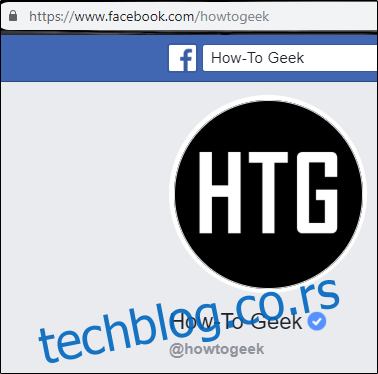
Napomena: Za LinkedIn, kliknite na dugme „Ja“ u navigacionoj traci, a zatim izaberite „Pogledaj profil“. Za Twitter, kliknite na vašu profilnu sliku. Nakon ovoga, vaš profil će se učitati i moći ćete da primenite sledeće korake za bilo koju od ovih mreža na isti način kao i za Facebook.
Kada ste na svom profilu, selektujte URL, kliknite desnim tasterom miša i izaberite „Kopiraj“ iz menija koji se pojavi. Alternativno, pritisnite Ctrl+C.
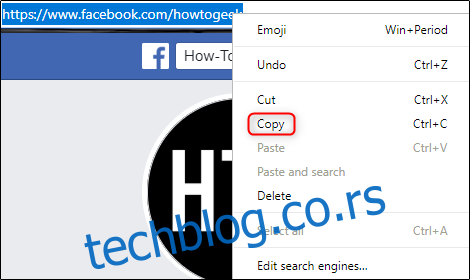
Sada otvorite Gmail i ulogujte se na svoj nalog. U gornjem desnom uglu ekrana kliknite na ikonu zupčanika „Podešavanja“.

Izaberite „Podešavanja“ u meniju koji se pojavi.
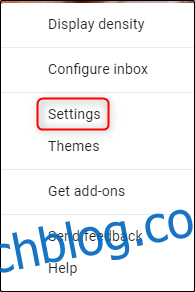
Nakon toga, bićete preusmereni na stranicu „Podešavanja“ vašeg Gmail naloga. Automatski ćete biti na kartici „Opšte“, gde se nalazi i Gmail alatka za potpis.

Skrolujte prema dnu stranice dok ne naiđete na odeljak „Potpis“. Ovde ćete kreirati svoj potpis e-pošte, kao što ste i pretpostavili. Podrazumevano je odabrana opcija „Bez potpisa“. Izaberite neimenovanu opciju ispod nje.
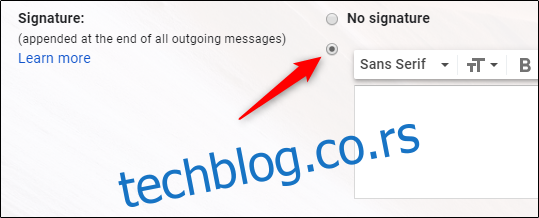
Potom unesite svoje podatke. Kao što smo već spomenuli, ovaj deo prepuštamo vama. Iako postoje različiti stilovi potpisa, trebalo bi da imate nešto slično ovome kada završite.
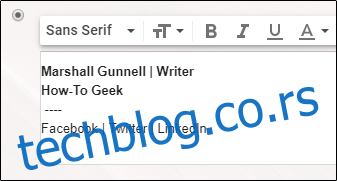
Možda ste primetili da mnogi email potpisi sadrže favikone. Možete ih koristiti, ali budite sigurni da poštujete pravila o brendiranju odgovarajuće organizacije. Facebook jasno navodi te smernice, kao i većina platformi. Nemojte kršiti nikakve propise.
Vratite se na svoj potpis i selektujte tekst u koji želite da dodate link profila koji ste prethodno kopirali. Kada je tekst selektovan, kliknite na ikonu „Ubaci vezu“.
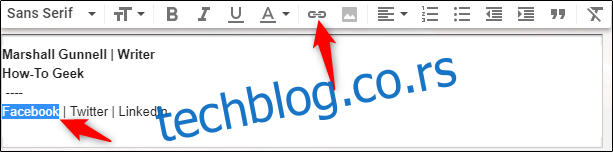
Pojaviće se prozor „Uredi vezu“. Pored okvira „Tekst za prikaz“, trebalo bi da vidite prethodno selektovan tekst. Ako ste koristili favikon umesto teksta, videćete naziv slike praćen formatom slike.
Sada nalepite link profila koji ste kopirali u okvir „Veb adresa“ tako što ćete kliknuti desnim tasterom miša i odabrati „Nalepi“ ili pritiskom na Ctrl+V. Kada ste spremni, kliknite na „OK“.
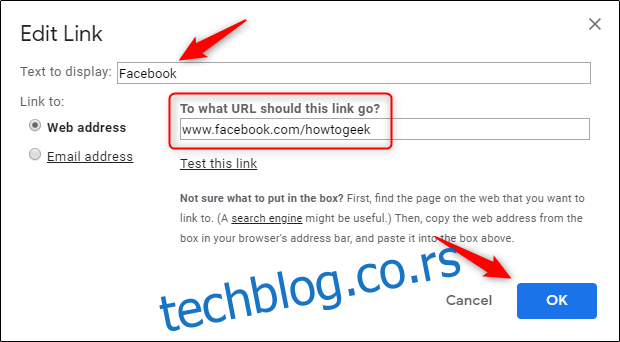
Videćete da je selektovan tekst sada podvučen i plav. Takođe ćete videti poruku „Idi na vezu“ ako postavite kursor iznad teksta. Ovo je prilika da još jednom proverite da li je URL ispravno unet.
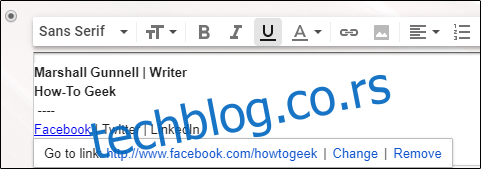
Preostalo je samo da skrolujete do dna stranice i izaberete „Sačuvaj promene“. Vaš Gmail potpis sa aktivnim Facebook linkom će se sada pojavljivati na dnu svake e-pošte koju pošaljete. Ponovite ove korake za svoje ostale profile na društvenim mrežama.